在ppt中给心形添加铜黄色渐变和预设效果
1、打开powerpoint,将单击此处添加标题和副标题两个输入框删除;
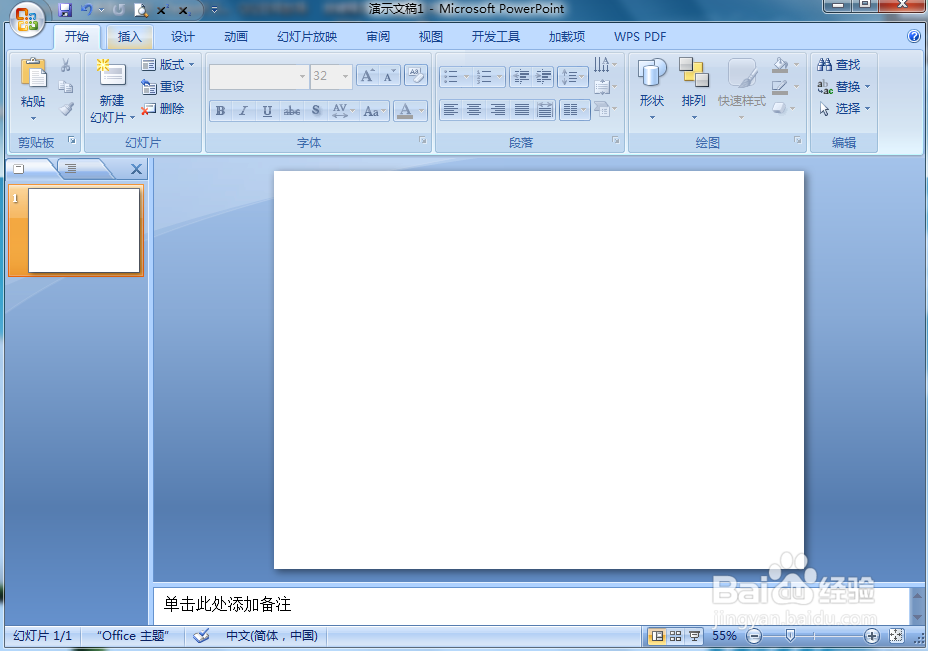
2、点击插入菜单,选择形状工具,在基本中选择心形;

3、按下鼠标左键不放,拖动鼠标,画出一个心形;

4、点击格式,选择形状填充,点击渐变下的其他渐变;
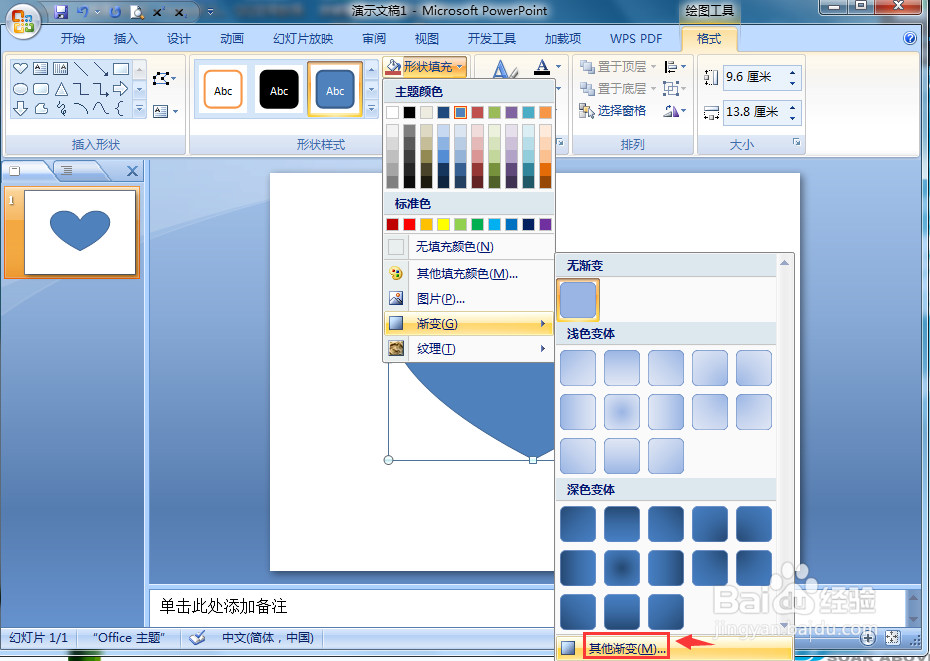
5、点击形状填充,选择预设颜色下的铜黄色,按关闭;

6、点击形状效果,选择预设,添加预设样式5;

7、我们就给心形填充好了铜黄色渐变和预设效果。

声明:本网站引用、摘录或转载内容仅供网站访问者交流或参考,不代表本站立场,如存在版权或非法内容,请联系站长删除,联系邮箱:site.kefu@qq.com。
阅读量:99
阅读量:88
阅读量:136
阅读量:27
阅读量:27